Kako odstraniti viruse in trojance iz računalnika, če najboljši protivirusni program ne pomaga? Kako odstraniti viruse iz računalnika.
Okužba računalnika z virusi ni nova tema za vsakega uporabnika računalnika. Med nalaganjem operacijski sistem prikažejo se okna z različnimi informacijami, nekateri programi ne delujejo pravilno, začetna stran brskalnik, so nameščeni različni dodatki. Zgodi se tudi, da se računalnik sploh ne vklopi ali se zelo dolgo zažene, nato pa se med delovanjem upočasni.
Če imate vsaj enega od zgornjih simptomov, potem ste zagotovo ujeli virus. Pa poglejmo na kakšne načine lahko sami odstranite virus iz računalnika?.
Uporaba protivirusnih programov
Prva stvar, ki jo morate storiti, je skeniranje računalnika z nameščenim protivirusnim programom. Avast imam nameščen, zato ga prikazujem na njem. V pladnju poiščite ustrezno ikono in jo kliknite z miško.
Odpre se glavno okno programa. Zdaj se prepričajte, da imate nameščeno najnovejšo različico definicije virusa: v »Nastavitve« pojdite na zavihek »Posodobi«. Preverite, kdaj je bila prejeta zadnja posodobitev, po potrebi kliknite na gumb "Posodobi".


Na spustnem seznamu izberite "Popoln pregled" in kliknite Start. Če imate nameščen drug protivirusni program, poiščite isti element v njem in omogočite popoln pregled vašega računalnika.
Tako bomo izvedli popoln pregled vašega računalnika za viruse. Ta postopek bo trajal veliko časa - 11 ur, vendar je vse odvisno od tega, koliko informacij je shranjenih v računalniku - večja kot je njegova količina, dlje traja preverjanje.

Ko je postopek v celoti zaključen, poskusite razkužiti zaznane grožnje. Če tega ni mogoče storiti, jih je bolje odstraniti.
Bolje bo, če računalnik pregledamo za viruse z drugim protivirusnim programom: na primer Dr.Web CureIt ali AVP Tool. Ti programi so popolnoma brezplačni za uporabo doma, vendar ne v komercialne namene. Poleg tega ne zahtevajo namestitve v računalnik - ne bo konflikta z nameščenim protivirusnim programom.
Dr.Web CureIt lahko prenesete z uradne spletne strani na tej povezavi:
https://free.drweb.ru/download+cureit+free/
AVP Tool je pripomoček iz laboratorija Kaspersky, ki ozdravi že okužen uporabnikov računalnik. Prenesite ga z uradne spletne strani s povezavo:
http://www.kaspersky.ru/antivirus-removal-tool
Bolje je, da programe prenesete z uradne spletne strani, tako da so nameščeni Zadnje posodobitve baza virusov.
Če želite pregledati svoj računalnik z enim od pripomočkov, ki ste jih izbrali, pojdite v varni način: pri nalaganju operacijskega sistema pritisnite gumb F8. Zdaj zaženite program in izvedite popoln pregled.
Ko je postopek končan, poskusite razkužiti ali odstraniti najdene grožnje. Upoštevajte: po odstranitvi določene datoteke Delovanje nekaterih piratskih programov je lahko moteno.
Zdravljenje vašega računalnika pred virusi z uporabo protivirusni programi, nam ne daje 100-odstotnega jamstva, da je zdaj čist. Če želite to narediti, boste morali narediti še nekaj korakov.
Odstranjevanje nerazumljivih programov iz zagona
Na tej točki morate pri zagonu onemogočiti vse sumljive programe ali tiste, ki jih uporabljate zelo redko. Pritisnite kombinacijo Win + R in v vrstico »Zaženi« vnesite ukaz msconfig in kliknite »V redu«.

Odpre se okno. Tukaj so označeni programi, ki delujejo skupaj z operacijskim sistemom. Onemogočite zagon vseh programov, ki jih ne potrebujete: počistite polja poleg njih. Na seznamu poiščite vse nejasne programe z nejasno lokacijo ali proizvajalcem.
Ko končate, kliknite Uporabi in V redu.

Če niste prepričani, ali želite onemogočiti določen element s seznama, premaknite miškin kazalec nanj v razdelku »Ukaz« in poglejte lokacijo datoteke. Nato ga poiščite v Raziskovalcu datotek in zabeležite datum, ko je bil prenesen. Če je bilo to v tistih dneh, ko je bil računalnik okužen, potem lahko varno počistite polje.

Video na temo:
Nedavno preverjanje nameščenih programov
Če želite to narediti, pojdite na "Start" - "Nadzorna plošča" – "Programi in lastnosti".

V naslednjem oknu kliknite stolpec »Nameščeno« in si oglejte najnovejše nameščene programe. Če so med njimi tisti, ki jih niste namestili (nerazumljivo, neznano ime in vsebina) - kliknite nanj z miško in kliknite »Izbriši«.

Video na temo:
Preverjanje procesov v upravitelju opravil
Zaradi obremenitve procesorja se lahko zmogljivost vašega računalnika znatno zmanjša. Če prej ni bilo težav ali zamrznitev, zdaj pa se to dogaja, je to morda posledica zlonamernega programa.
Kliknite gumb »Start« in vnesite v iskalno vrstico "Upravitelj opravil", nato pritisnite Enter.

Tukaj pojdite na zavihek »Procesi« in se prepričajte, da stolpec »CPU« ni pretežak velike vrednosti. Če opazite kar koli sumljivega, z desno miškino tipko kliknite to vrstico in izberite v kontekstnem meniju »Odpri lokacijo za shranjevanje datotek«.

Lokacija datoteke se odpre v Raziskovalcu. Poglej "Spremeni datum" mapa. Če se ujema s številko, ko ste domnevno ujeli virus, potem izbrišite ta datoteka in se vrni k "Upravitelj opravil", z miško označite želeno vrstico in kliknite "Končaj postopek".
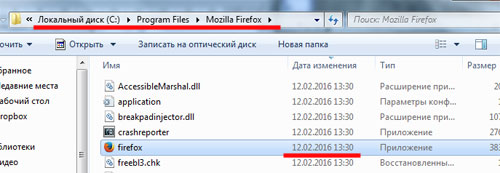
Brisanje začasnih datotek
Na tej točki bomo počistili mapo Temp, v kateri so shranjene vse začasne datoteke. Najprej morate omogočiti vidnost datotek in map. Pojdite na "Start" - "Nadzorna plošča" – "Nastavitve map".
![]()
V naslednjem oknu pojdite na zavihek »Pogled« in postavite oznako poleg predmeta "Pokaži skrite datoteke, mape in pogone". Kliknite »Uporabi« in »V redu«.


V računalniku iščemo drugo mapo »Temp«:
C: – Uporabniki – Tvoje ime račun – AppData – Lokalno – Temp
Izbrišite tudi vse datoteke.
![]()
Video na temo:
Preverjanje datotekegostitelji
Včasih lahko virusi pridejo do datoteke hosts. Pojdi do naslednja pot:
C: – Windows – System32 – gonilniki – itd
Z desno miškino tipko kliknite datoteko z imenom »gostitelji«, izberite »Odpri« in jo odprite z Beležnico.
Za operacijski sistem Windows 7 mora datoteka vsebovati besedilo, kot je prikazano na spodnji sliki.

Da zmanjšate zahteve za predpomnilnik DNS in strežnike DNS, lahko pogosto prenesene internetne strani registrirate tudi v datoteki hosts. Če tam opazite sumljive informacije, jih izbrišite.

Če ste šli v želeno mapo in tam niste našli datoteke gostiteljev, je to lahko posledica virusa. Vklopi vidljivost skrite datoteke in mape, kot je opisano zgoraj. Nato odprite datoteko hosts, ki se prikaže, in preverite, ali je tam zapisano privzeto besedilo.
Če je spremenjeno, zapišite vse, kot mora biti. Če datoteke ni mogoče urejati, ustvarite novo s končnico .txt in imenom hosts ter napišite celotno besedilo, kot je prikazano na zgornji sliki – za operacijski sistem Windows 7. Pri drugih operacijskih sistemih je besedilo drugačno, t.j. poiščite na internetu.
Čiščenje registra
To morate storiti, če ste odstranili sumljiv program prek "Programi in lastnosti", ali prekinil neznano datoteko v procesih.
Če želite odpreti urejevalnik registra, pritisnite kombinacijo Win + R. Nato v okno Zaženi vnesite ukaz regedit in kliknite V redu.

Zdaj na zavihku »Uredi« izberite »Najdi« ali pritisnite Ctrl+F. V iskalno vrstico vnesite ime programa ali del imena, prek katerega ste izbrisali "Programi in lastnosti" oz "Namestitev in odstranitev programov". Ime datoteke, katere delo ste zaključili, lahko vnesete tudi v procese v iskalno vrstico.
Če je veja registra ali parameter najden po imenu, ga je treba izbrisati - z miško izberite parameter ali vejo registra in kliknite Izbriši.

Čiščenje predpomnilnika brskalnika in odstranjevanje dodatkov
Če je virus povezan z brskalnikom, bomo najprej preverili, kam vodijo bližnjice, ustvarjene na namizju. Če želite to narediti, z desno miškino tipko kliknite bližnjico brskalnika in pojdite na »Lastnosti«.
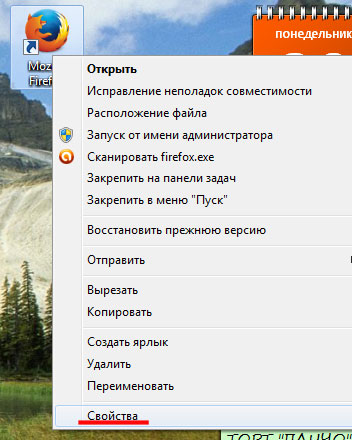
Tukaj v polju »Object« preverite, ali povezava vodi do pogona in mape, kjer je nameščen brskalnik. Če povezava kaže na sumljivo datoteko, izbrišite bližnjico in jo znova ustvarite.

Če želite počistiti predpomnilnik brskalnika, uporabite poseben program, Na primer,. Prenesite, namestite in zaženite v računalniku. Nato v razdelku »Čiščenje« na zavihku »Aplikacije« izberite zahtevane elemente, kliknite »Analiza« in nato »Čiščenje«.


Zdaj pojdite na zavihek »Razširitve«, če so tam nameščene razširitve z nejasnimi imeni ali jih niste sami namestili, kliknite »Izbriši«.
Ustvarjanje živega CD-ja
To vam bo koristilo, če vaš računalnik blokira virus: vklopi se, vendar se operacijski sistem ne naloži. Kako očistiti računalnik, preberite članek na povezavi.
Če želite to narediti, boste potrebovali drug računalnik, iz katerega lahko prenesete sliko, prazen disk ali bliskovni pogon. Prav tako bo treba. Na povezavi si lahko preberete tudi članek o tem.
- Prvo pismo. Pozdravljeni, obračam se na vas s problemom, in sicer sem na enem mestu prenesel nalogo, začel odpirati datoteko in namesto programa Microsoft Office Word se je začela nekakšna namestitev. Protivirusni program je takoj izdal opozorilo o zaznani grožnji, ki izvira iz mape
C:\Uporabniki\Moje uporabniško ime\AppData\Roaming\Microsoft\Windows\Start Menu\Programs\Startup.
Kolikor razumem, je mapa Start Menu mapa Startup. Kljub temu, da se je računalnik začel strašno upočasnjevati, sem šel v to mapo in videl čudno datoteko z imenom QJFGSXETY, datoteka ima skriti atribut. Poskus brisanja datoteke ni uspel. Zagnal sem se v varnem načinu, vendar ga tudi tam nisem mogel izbrisati in ga nisem mogel preimenovati (da bi ga lahko izbrisal pozneje po ponovnem zagonu). Poskušal sem ga uporabiti, vendar se je pojavilo sporočilo »Obnovitev sistema je onemogočena s pravilnikom skupine«. Tukaj se moje hekersko znanje konča, sedim tukaj brez računalnika in berem vaše članke. Kaj storiti, če je mogoče korak za korakom. Marina. Suzdal
- Drugo pismo. Enostavno ne morem odstraniti virusa iz računalnika, najprej je bil registriran v zagonu, sam ga nisem mogel odstraniti, tudi v , računalnik se je strašno dolgo zagnal in med delovanjem upočasnil, sem upošteval nasvet iz članka in prenesli reševalni disk ESET NOD32 (mimogrede, lahko ga uporabite kot preprost Live CD, priročna stvar, priporočam). Z njim sem pregledal celoten računalnik, našel 5 zlonamernih programov, sedel eno uro, znova zagnal in virus je izginil, vendar sem bil vesel zgodaj, internet je izginil, v omrežnih povezavah je bil rumen trikotnik in pisalo je - Omrežna povezava je omejena ali odsotna. Kaj naj storim, to pomeni, da nisem popolnoma odstranil virusa? Fedor.
Kako odstraniti virus iz računalnika
Pred nekaj dnevi sem naletel na enake težave, sošolec me je prosil, da mu namestim par brezplačnih programov in protivirusni program ESET NOD32, ki ga je kupil v pisarni. Spletna stran. Poleg NOD32 smo namestili brezplačen program, ki nadzoruje zagon, naredili smo tudi sistemsko sliko in obnovitveni disk za vsak slučaj, se mi je zahvalil, nato pa sva se razšla.
Dan kasneje me kliče prijatelj zaskrbljen in pravi. Poslušaj, stari, moja hčerka je prejela pismo po e-pošti na internetu, odprli smo ga, izgledalo je kot razglednica in ji voščili za rojstni dan, čeprav je rojstni dan že zdavnaj minil, poleg razglednice še je bila tudi datoteka, kliknili smo nanjo in AnVir Task Manager je takoj odprl okno, v katerem je pisalo, da hoče neki program s čudnim imenom in ikono sistemske datoteke v zagon,
smo dovolili in se je zagnalo, protivirusni program nenehno preklinja in izpisuje grozeče opozorilo - Čiščenje je nemogoče, medtem ko računalnik močno zmrzne in ga zasilno izklopimo, verjetno ste že srečali kaj takega, pomagajte kakor koli lahko.
Pridem do njih, prva misel je bila - zgrabili so me, prižgal sem računalnik in je bilo to.
NOD32 izmenično prikaže dve okni, v katerih opozarja, da je v pomnilnik z naključnim dostopom Obstaja zlonamerni postopek, čiščenje je nemogoče! prihaja iz mape Startup.


V sistemu Windows 7 se zagonska mapa nahaja na:
C:\Users\Uporabniško ime\AppData\Roaming\Microsoft\Windows\Start Menu\Programs\Startup.
Mimogrede, v sistemu Windows XP se zagonska mapa nahaja skoraj enako:
Upravitelj opravil AnVir prikazuje 93-odstotno porabo procesorja.



C:\Users\Username\AppData\Roaming\Microsoft\Windows\Start Menu\Programs\Startup.
In tukaj je, naša virusna datoteka, poskušam jo izbrisati, a seveda neuspešno, ker je trenutno zasedena s pomembnim delom.

Prva stvar, ki jo morate storiti v takšnih primerih, je, da zaženete obnovitev sistema in poskusite vrniti nazaj s predhodno ustvarjeno obnovitveno točko. Poskušam zagnati obnovitev sistema in zelo dolgo se nič ne zgodi.
Mimogrede, virus včasih veliko dela v pravilnikih skupine in s tem sporočilom ne boste mogli zagnati obnovitve sistema " Obnovitev sistema je onemogočena s pravilnikom skupine".
Nato morate iti v pravilnik skupine Start-Run-gpedit.msc. v redu

Odpre se pravilnik skupine, tukaj moramo izbrati Konfiguracija računalnika - Administrativne predloge - Sistem - Obnovitev sistema - Če dvokliknete z levim gumbom na element Onemogoči obnovitev sistema,

Pojavi se naslednje okno, za normalno delovanje obnovitve sistema, v njem morate označiti možnost »Ni določeno« ali »Onemogočeno«. Vse bo začelo veljati po ponovnem zagonu. Vedeti morate tudi, da v Različice sistema Windows Doma brez pravilnika skupine.

Še vedno nisem mogel zagnati Obnovitve sistema, zato sem se odločil, da znova zaženem računalnik in grem v varni način. IN Varni način Lahko znova poskusite odstraniti to datoteko iz zagona, v večini primerov vam bo uspelo.

Vendar mi nič ne deluje, očitno gre za poseben primer in se zlonamerna datoteka ne izbriše. Nato gremo v register, in sicer pogledamo podružnico:
HKEY_LOCAL_MACHINE\SOFTWARE\Microsoft\Windows\CurrentVersion\Run.
HKEY_LOCAL_MACHINE\SOFTWARE\Microsoft\Windows\CurrentVersion\RunOnce
V operacijskih sistemih Windows 7 in Windows XP za vse uporabnike programi, ki se zaženejo ob prijavi, pustijo svoje ključe v teh vejah, vendar predvsem pri prvem zagonu. Brisati je treba vse neznane ključe, vendar samo neznane, v mojem primeru je v zagonu ključ protivirusnega programa NOD32 - egui.exe, ni ga treba brisati:
"C:\Programske datoteke\ESET\ESET Smart Security\egui.exe" /hide /waitservice

Prav tako morate iti na Start->Run->msconfig->Startup in počistiti vse neznane programe. Tudi tu ni nič sumljivega.
Izbrišite tudi vse neznane datoteke v korenu pogona (C:), če tam vidite datoteke z istim imenom QYSGFXZJ ali podobne, jih poskusite izbrisati. Mimogrede, v korenu (C :) imamo nerazumljivo mapo QYSGFXZJ. Poskušam ga izbrisati in se izbriše.

Torej, kako odstraniti virus iz računalnika, tudi če smo bili v varnem načinu, tega nismo mogli storiti ali pa na primer iz nekega razloga niste mogli vstopiti v varni način? Včasih vstopite v varni način, vendar vas tam čaka presenečenje - miška na primer ne deluje.
Če ne morete vstopiti v varni način, lahko uporabite zelo preprost in preizkušen nasvet iz našega drugega članka, Kako brezplačno pregledati računalnik za viruse z uporabo obnovitvenega diska ESET NOD32 ali Dr.Web. Mimogrede, ti diski se lahko uporabljajo kot Live CD-ji. Ali pa že imate Live CD, se poskusite zagnati z njega in naredite isto kot v varnem načinu - pojdite v mapo Startup in izbrišite zlonamerno datoteko.Če delate na Live CD-ju, lahko zaženete protivirusni pregledovalnik iz bliskovni pogon, na primer Dr. Web CureIt.
Osebno, ko naletim na podobno težavo v operacijskem sistemu Windows XP (informacije o sistemu Windows 7 spodaj), včasih sploh ne grem v varen način, ampak uporabim staromodno popolno orožje - profesionalno orodje za sistemskega skrbnika.
- Opomba: Vse funkcije obnovitvenega diska ERD Commander 5.0. so opisani v našem članku ERD Commander. Z njim lahko obnovite sistem, uredite register, spremenite Pozabljeno geslo in druge. Za sodobne računalnike in prenosnike je potreben ERD Commander 5.0 z integriranimi gonilniki SATA. Zaženimo se iz tega in poglejmo, kako se vse zgodi.
Znova zaženemo in gremo v BIOS, tam nastavimo zagon z diskovnega pogona. Zagon z diska ERD Commander 5.0. Izberemo prvo možnost, povezovanje z operacijskim sistemom Windows XP, to pomeni, da bomo lahko delali na primer neposredno z registrom našega okuženega sistema.

Običajni Live CD vam ne bo dal te priložnosti. Mimogrede, če izberete drugo možnost (Brez), bo ERD Commander deloval brez povezave s sistemom, to je kot preprost Live CD, nato pa številne funkcije ERD, kot je obnovitev sistema, ogled zagona objekti, sistemski dnevnik dogodkov itd. vam ne bodo na voljo. Toda tudi od tega lahko včasih imate koristi.
Namizje od začetka ni veliko znano, vendar ni strašljivo, še enkrat bom rekel, da je opis vseh orodij ERD v našem članku ERD Commander.
Pojdimo naravnost na skrbniško orodje Autoruns.

Pogledamo sistemski element, pa tudi skrbnika, in tukaj smo, naš virus, tukaj ga bomo zagotovo odstranili.
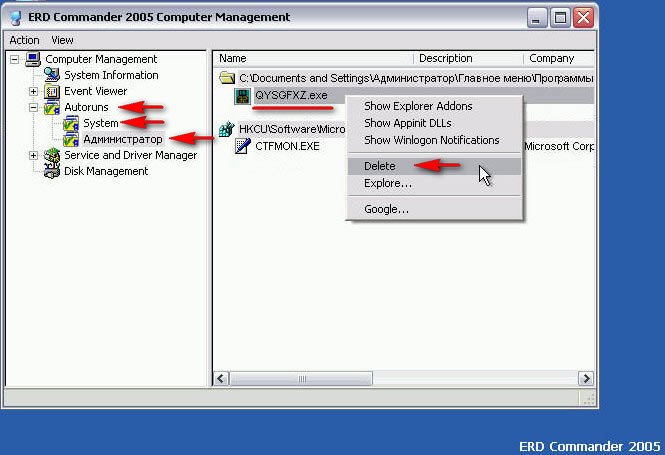
Izbriši - izbrišemo proces iz samodejnega zagona in to je to, naš virus je izbrisan.
Raziskovalec – omogoča navigacijo do procesne datoteke.
Nato znova preverimo zagonsko mapo in tam ni ničesar več.

C:\Dokumenti in nastavitve\Administrator\Glavni meni\Programi\Zagon
Pojdiva za vsak slučaj korensko mapo disk (C:), tam ni nič sumljivega.

Vzemimo si čas in pojdimo v register in poglejmo, kateri programi so ob zagonu pustili svoje ključe:
HKEY_LOCAL_MACHINE\SOFTWARE\Microsoft\Windows\CurrentVersion\Run.

No, odstranili smo virus iz sistema Windows XP, po običajnem zagonu je vredno preveriti celoten računalnik za prisotnost virusov.
Kaj pa Windows 7, se boste morda vprašali, če v tem operacijskem sistemu ujamemo virus in ga v varnem načinu ne moremo odstraniti. Najprej lahko uporabite reševalne diske (zgornja povezava do članka). Drugič, uporabite preprost Live CD ali, tako kot jaz, profesionalno orodje – obnovitveni disk Microsoft Diagnostic and Recovery Toolset. Vse informacije o uporabi tega orodja, na primer pri odstranjevanju pasice z izsiljevalsko programsko opremo, so objavljene v članku »Kako odstraniti pasico«. Tukaj bom rekel, da je to isto orodje kot ERD Commander, le da je bilo ustvarjeno predvsem za Windows 7. Z njim lahko tudi obnovite sistem, spremenite register, izvajate operacije s trdim diskom, spremenite pozabljeno geslo in še veliko več več.
Zaganjamo s tega diska MS DaRT 6.5. naš računalnik In zadnja stvar. Po odstranitvi virusa v operacijskem sistemu Windows XP vaš internet morda ne bo deloval, to je posledica motenj, ki jih virus povzroča omrežnim parametrom. Včasih lahko tu pomaga ponovna namestitev gonilnikov omrežno kartico ali v večini primerov večkrat preizkušen pripomoček WinSockFix, ki popravi prav te parametre. Prenesete ga lahko v pisarni. stran programa http://www.winsockfix.nl

Zaženite pripomoček in kliknite gumb Popravi in to je to.
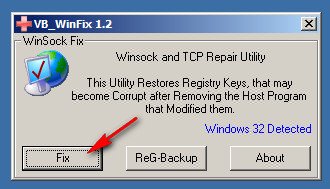
Gumb ReG-Backup V pred operacijo vam lahko naredi varnostno kopijo registrske ključe.
Kako odstraniti virus iz računalnika
Ta članek, prijatelji, je primeren za operacijske sisteme Windows 7 in Windows XP. Za vas je na voljo tudi več informacij: - Na temo odstranjevanja virusov in izsiljevalskih pasic ter blokatorjev zaslona imamo cel razdelek, ki se nenehno posodablja z novimi članki, vsekakor obiščite sem - Vsi članki na temo odstranjevanja virusov in pasic so tukaj.
Pred nekaj dnevi sem naletel na iste težave, sošolec me je prosil, naj mu namestim par brezplačnih programov in protivirusni program ESET NOD32, ki ga je kupil v pisarni. Spletna stran. Poleg NOD32 smo namestili brezplačen program za nadzor zagona - Upravitelj opravil AnVir, za vsak slučaj sva naredila še sistemsko sliko in obnovitveno disketo, se mi je zahvalil, potem pa sva se razšla.
Dan kasneje me kliče prijatelj zaskrbljen in pravi. Poslušaj, stari, moja hčerka je prejela pismo po e-pošti na internetu, odprli smo ga, izgledalo je kot razglednica in ji voščili za rojstni dan, čeprav je rojstni dan že zdavnaj minil, poleg razglednice še je bila tudi datoteka, kliknili smo nanjo in AnVir Task Manager je takoj odprl okno, v katerem je pisalo, da hoče neki program s čudnim imenom in ikono sistemske datoteke v zagon,

dovolili smo in začelo se je - protivirusni program nenehno preklinja in grozi - čiščenje ni možno, medtem ko računalnik močno zmrzuje in ga zasilno izklopimo, verjetno ste se že srečali s tem, pomagajte kakor koli lahko.
Pridem do njih, prva misel je bila - banner ransomware Pograbili so ga, prižgali računalnik in tam je bil.
NOD32 izmenično prikazuje dve okni, v katerih opozarja, da je v RAM-u zlonamerni proces, čiščenje ni mogoče! prihaja iz mape Startup.


V sistemu Windows 7 se zagonska mapa nahaja na:
C:\Users\Uporabniško ime\AppData\Roaming\Microsoft\Windows\Start Menu\Programs\Startup.
Mimogrede, v Windows XP Zagonska mapa se nahaja skoraj enako:
Upravitelj opravil AnVir prikazuje 93-odstotno porabo procesorja.



C:\Users\Username\AppData\Roaming\Microsoft\Windows\Start Menu\Programs\Startup.
In tukaj je, naša virusna datoteka, poskušam jo izbrisati, a seveda neuspešno, ker je trenutno zasedena s pomembnim delom.

Prva stvar, ki jo morate storiti v takšnih primerih, je, da zaženete obnovitev sistema in poskusite vrniti nazaj s predhodno ustvarjeno obnovitveno točko. Poskušam zagnati obnovitev sistema in zelo dolgo se nič ne zgodi.
Mimogrede, virus včasih veliko dela v pravilnikih skupine in s tem sporočilom ne boste mogli zagnati obnovitve sistema " Obnovitev sistema je onemogočena s pravilnikom skupine".
Nato morate iti v pravilnik skupine Start-Run-gpedit.msc. v redu

Odpre se pravilnik skupine, tukaj moramo izbrati Konfiguracija računalnika - Administrativne predloge - Sistem - Obnovitev sistema - Če dvokliknete z levim gumbom na element Onemogoči obnovitev sistema,

Pojavi se naslednje okno, za normalno delovanje obnovitve sistema, v njem morate označiti možnost »Ni določeno« ali »Onemogočeno«. Vse bo začelo veljati po ponovnem zagonu. Vedeti morate tudi, da različice sistema Windows Home nimajo pravilnika skupine.

Še vedno nisem mogel zagnati Obnovitve sistema, zato sem se odločil, da znova zaženem računalnik in grem v varni način. IN Varni način Lahko znova poskusite odstraniti to datoteko iz zagona, v večini primerov vam bo uspelo.

Vendar mi nič ne deluje, očitno gre za poseben primer in se zlonamerna datoteka ne izbriše. Nato gremo v register, in sicer pogledamo podružnico:
HKEY_LOCAL_MACHINE\SOFTWARE\Microsoft\Windows\CurrentVersion\Run.
HKEY_LOCAL_MACHINE\SOFTWARE\Microsoft\Windows\CurrentVersion\RunOnce
V operacijskih sistemih Windows 7 in Windows XP za vse uporabnike programi, ki se zaženejo ob prijavi, pustijo svoje ključe v teh vejah, vendar predvsem pri prvem zagonu. Brisati je treba vse neznane ključe, vendar samo neznane, v mojem primeru je v zagonu ključ protivirusnega programa NOD32 - egui.exe, ni ga treba brisati:
"C:\Programske datoteke\ESET\ESET Smart Security\egui.exe" /hide /waitservice

Prav tako morate iti na Start->Run->msconfig->Startup in počistiti vse neznane programe. Tudi tu ni nič sumljivega.
Izbrišite tudi vse neznane datoteke v korenu pogona (C:), če tam vidite datoteke z istim imenom QYSGFXZJ ali podobne, jih poskusite izbrisati. Mimogrede, v korenu (C :) imamo nerazumljivo mapo QYSGFXZJ. Poskušam ga izbrisati in se izbriše.

Torej, kako odstraniti virus iz računalnika, tudi če smo bili v varnem načinu, tega nismo mogli storiti ali pa na primer iz nekega razloga niste mogli vstopiti v varni način? Včasih vstopite v varni način, vendar vas tam čaka presenečenje - miška na primer ne deluje.
Če ne morete vstopiti v varni način, lahko uporabite zelo preprost in preizkušen nasvet iz našega drugega članka, Kako brezplačno pregledati računalnik za viruse z uporabo obnovitvenega diska ESET NOD32 ali Dr.Web. Mimogrede, ti diski se lahko uporabljajo kot Live CD-ji. Ali pa že imate Live CD, se poskusite zagnati z njega in naredite isto kot v varnem načinu - pojdite v mapo Startup in izbrišite zlonamerno datoteko.Če delate na Live CD-ju, lahko zaženete protivirusni pregledovalnik iz bliskovni pogon, na primer Dr.Web CureIt.
Osebno, ko naletim na podobno težavo v sistemu Windows XP (informacije o sistemu Windows 7 spodaj), včasih sploh ne grem v varen način, ampak uporabim staromodno popolno orožje - profesionalno orodje za sistemskega skrbnika ERD Commander 5.0.
- Opomba: Vse funkcije obnovitvenega diska ERD Commander 5.0. so opisani v našem članku ERD Commander. Z njim lahko obnovite sistem, uredite register, spremenite pozabljeno geslo in drugo. Za sodobne računalnike in prenosnike je potreben ERD Commander 5.0 z integriranimi gonilniki SATA. Zaženimo se iz tega in poglejmo, kako se vse zgodi.
Znova zaženemo in gremo v BIOS, tam nastavimo zagon z diskovnega pogona. Zagon z diska ERD Commander 5.0. Izberemo prvo možnost, povezovanje z operacijskim sistemom Windows XP, to pomeni, da bomo lahko delali na primer neposredno z registrom našega okuženega sistema.

Običajni Live CD vam ne bo dal te priložnosti. Mimogrede, če izberete drugo možnost (Brez), bo ERD Commander deloval brez povezave s sistemom, to je kot preprost Live CD, nato pa številne funkcije ERD, kot je obnovitev sistema, ogled zagona objekti, sistemski dnevnik dogodkov itd. vam ne bodo na voljo. Toda tudi od tega lahko včasih imate koristi.
Namizje je od začetka nekoliko neznano, a to ni nič posebnega, še enkrat bom rekel, da je opis vseh orodij ERD v našem članku ERD Commander, tukaj lahko celo zaženete obnovitev sistema in vzpostavite povezavo. Pojdimo naravnost na skrbniško orodje Autoruns.

Pogledamo sistemski element, pa tudi skrbnika, in tukaj smo, naš virus, tukaj ga bomo zagotovo odstranili.
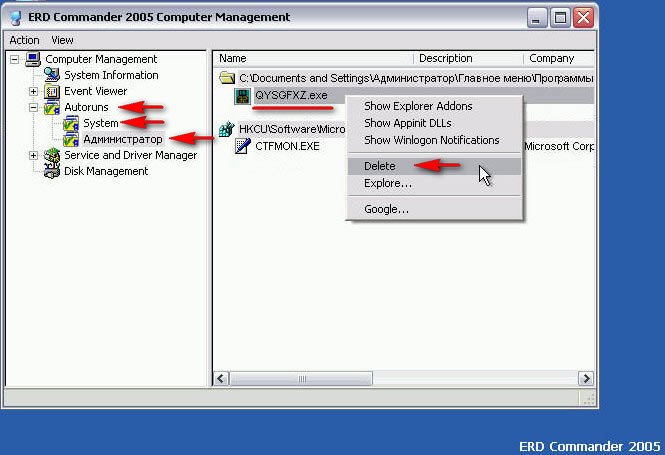
Izbriši- odstranite postopek iz samodejnega zagona in to je to, naš virus je izbrisan.
raziskovalec– omogoča dostop do procesne datoteke.
Nato znova preverimo zagonsko mapo in tam ni ničesar več.

C:\Dokumenti in nastavitve\Administrator\Glavni meni\Programi\Zagon
Za vsak slučaj pojdite v korensko mapo pogona (C :), tam ni nič sumljivega.

Vzemimo si čas in pojdimo v register in poglejmo, kateri programi so ob zagonu pustili svoje ključe:
HKEY_LOCAL_MACHINE\SOFTWARE\Microsoft\Windows\CurrentVersion\Run.

No, odstranili smo virus iz sistema Windows XP, po običajnem zagonu je vredno preveriti celoten računalnik za prisotnost virusov.
Kaj pa Windows 7, se boste morda vprašali, če v tem operacijskem sistemu ujamemo virus in ga v varnem načinu ne moremo odstraniti. Najprej lahko uporabite reševalni disk iz ESET NOD32 (zgornja povezava do članka). Drugič, znova uporabite preprost Live CD ali, kot jaz, profesionalno orodje – obnovitveni disk Microsoft Diagnostic and Recovery Toolset. Vse informacije o uporabi tega orodja, na primer pri odstranjevanju pasice z izsiljevalsko programsko opremo, so objavljene v članku Kako odstraniti pasico. Tukaj bom rekel, da je to isto orodje kot ERD Commander, le da je bilo ustvarjeno predvsem za Windows 7. Z njim lahko tudi obnovite sistem, spremenite register, izvajate operacije s trdim diskom, spremenite pozabljeno geslo in še veliko več več.
Zaganjamo s tega diska MS DaRT 6.5. naš računalnik.

Dodelite črke pogona na enak način kot na ciljnem sistemu - Da, to deluje bolje.



Izberite Raziskovalec

Pojdimo naravnost v mapo Startup:
C:\Users\Username\AppData\Roaming\Microsoft\Windows\Start Menu\Programs\Startup. Odstranimo svoj virus.

Preverite register HKEY_LOCAL_MACHINE\SOFTWARE\Microsoft\Windows\CurrentVersion\Run.

Vse sumljivo izbrišemo iz korena pogona (C:), ponovno zaženemo in pregledamo celoten računalnik za virusi.

No, čisto zadnja stvar. Po odstranitvi virusa v operacijskem sistemu Windows XP vaš internet morda ne bo deloval, to je posledica motenj, ki jih virus povzroča omrežnim parametrom. Včasih lahko tu pomaga ponovna namestitev gonilnikov omrežne kartice ali, v večini primerov, pripomoček, ki je bil večkrat preizkušen. WinSockFix, ki popravlja prav te parametre. Prenesete ga lahko v pisarni. stran programa http://www.winsockfix.nl

Zaženite pripomoček in kliknite gumb Popravi in to je to.
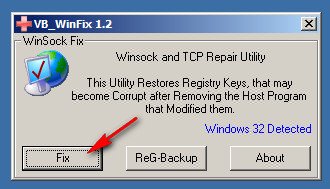
Gumb ReG-Backup V pred operacijo vam lahko naredi varnostno kopijo registrskih ključev.
Že vrsto let odstranjujem viruse in trojance iz ogromnega števila računalnikov, vključno z mojim. Včasih en protivirusni program ne more odstraniti vseh okuženih predmetov v računalniku, zato mi na pomoč priskočijo različni pripomočki za iskanje virusov in seveda vgrajeni programi v samem sistemu Windows.
Kako se virus ali trojanec manifestira v produkcijskem okolju?
- Vaš računalnik občasno zamrzne ali se znova zažene
- Vaš osebni ali prenosni računalnik je strašno počasen
- Prekinjena povezava vrata USB
- Preklop na angleško razporeditev tipkovnice preneha delovati
- Internetne strani se odpirajo počasi
- denar izgine iz webmoneyja ali drug internet denarnice
- iframe z virusom je dodan vašim spletnim mestom v index .php ali index .html
- Pojavili so se nerazumljivi transparenti s temo za odrasle, ki se jih je nemogoče znebiti
- virus je okužil bliskovni pogon
- po zagonu sistema vidite prazno namizje
- ali še huje, izsiljevalska programska oprema vas prosi, da pošljete SMS za dostop.
Upam, da imaš vsaj kakšen protivirusni program, mogoče bo Prikimaj 32, Dr.web, oz brezplačen program Avast.
Če nimate dostopa do WINDOWS.
V tem primeru bomo potrebovali zagonsko disketo, s katero se bomo znebili zlonamerne programske opreme. Preberite, če želite izvedeti, kako to storiti in kako se boriti.
Če nimate dostopa do socialnih omrežij.
Če imate dostop do sistema Windows.
Začnimo s čiščenjem.
Najprej morate zagnati protivirusni program in v celoti pregledati vse trde diske glede groženj. Bolje je, da to storite v varnem načinu, vendar pred tem priporočam zagon" Nalaganje zadnje znane dobre konfiguracije»Morda sploh nimate virusa, vendar je prišlo do napake v sistemu.
Za varno prijavo način WINDOWS, morate pred nalaganjem operacijskega sistema pritisniti tipko F 8 in na monitorju se vam odpre meni, v katerem morate izbrati »Varni način«.Če ste vse pritisnili pravilno, se bo na zaslonu prikazala naslednja slika. Tukaj lahko poskusite tudi zagnati »Zadnja znana dobra konfiguracija«.

Po izbiri želenega elementa »Varni način« se bo WINDOWS naložil, vendar se večina gonilnikov in programov ne bo zagnala, kar bo pomagalo temeljito preveriti vse datoteke za viruse. Bistvo je, da v običajnem načinu Protivirusni program ni mogoče preveriti nekaterih datotek, ki so vklopljene ta trenutek uporablja Windows.
Kateri pripomoček lahko uporabim za preverjanje virusov v sistemu?
Če preverjate uporabo nameščeni antivirusi ni prinesel želenih rezultatov, prenesite brezplačen pripomoček in znova preverite sistem, po možnosti v varnem načinu. Če čistite sistem, boste zagotovo kaj našli.
Čiščenje Zagon.
Za nadaljnje čiščenje sistema pojdite na Start->Zaženi in v okno, ki se prikaže, vnesite besedo " msconfig" Na vašem zaslonu se bo zagnal program za nastavitev sistema. Pojdite na zavihek »Zagon« in bodite pozorni na sumljive predmete, označene s kljukico. Bodite pozorni na sliko v v tem primeru Identificiral sem viruse, ki so bili naloženi med zagonom.

Sumljive vrstice in njihovi primeri:
- C:WINDOWSINF*.exe
- %windir%system328353.exe
- Prazne vrstice, vendar s kljukico
- %windir%system32smhost.exe
- C:WINDOWSsecuritysmss.exe
- * pomeni vse datoteke v mapi
Približno na ta način lahko ugotovite nalaganje sumljivega predmeta. Če ste prepričani, da niste namestili programa, ki je na seznamu predmetov, takoj počistite polje.
Čiščenje drugih predmetov
In to še ni vse, za temeljitejše čiščenje diska morate izbrisati vse datoteke za obnovitev sistema, mapo, v kateri pogosto končajo razni virusi in trojanci, izbrisati začasne internetne datoteke in počistiti tudi začasno mapo. Načeloma lahko za čiščenje računalnika kakršnih koli smeti uporabite poseben program, na primer "".
Brisanje datotek za obnovitev trdega diska.
Kliknite na ikono na namizju Moj računalnik->Lastnosti in pojdite na zavihek za obnovitev sistema.V oknu, ki se prikaže izberite “Možnosti” in premaknite drsnik na 0. Po čiščenju celotnega sistema lahko drsnik vrnete nazaj na mestu.
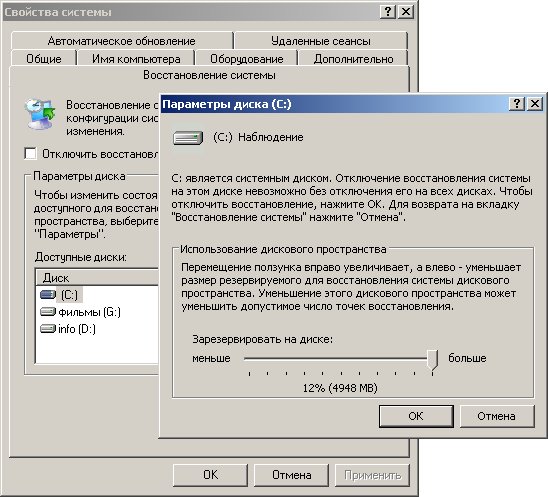
Preglejte svoj sistem za vohunsko in drugo zlonamerno programsko opremo.
Tudi tega ne pozabimo HDD računalnik, lahko prodre tako imenovani vohunski modul. Načeloma jih vsak protivirusni program zdaj ujame, vendar še vedno ne škodi, če na primer uporabite program. Poskusite uporabiti tudi majhne pripomočke AVZ in Ugrabite to, ki bo v vsakem primeru koristen za odstranjevanje druge vohunske in zlonamerne programske opreme.
Če se vaše namizje ne naloži, lahko poskusite zagnati kateri koli program prek upravitelja opravil. Odprete ga lahko s pritiskom na bližnjične tipke ctrl+alt+delete in odprite v meniju Datoteka->Nova naloga->Prebrskaj.
Zaključek
Mislim, da vam bodo vsa ta priporočila pomagala znebiti se umazanije v vašem sistemu, s katero napadalci poskušajo zaslužiti, če pa imate kakršne koli težave, pišite, zagotovo vam bom pomagal. Arhiv vsebuje 5 programov, obravnavanih v tem članku.Ne zbolite.
Video vadnica
Za odstranite viruse iz računalnika Ni vam treba biti računalniški profesionalec ali plačati dragih storitev strokovnjaka. Danes bi vam rad opisal tiste metode zdravljenja okuženega računalnika, ki sem jih sam uporabil več kot enkrat in so pomagali tudi v primerih, ko se sistem ni zagnal ali katera koli druga različica preprosto ni pomagala.
Začnimo preprosto: s protivirusnimi programi bomo pregledali vaš računalnik za virusi in končali z več učinkovite metode: s pisanjem najnovejših različic protivirusnih programov na disk ali bliskovni pogon.
To bo naš akcijski načrt:
Najprej najprej.
Kakšni so simptomi okužbe s PC virusom?
pojavijo se podvojene datoteke ("zamašene")
Podatki na trdih diskih se poškodujejo ali izgubijo
neznani programi pri zagonu
nekateri programi ne delajo oz
Pasice se prikažejo zunaj brskalnika (pošljite SMS, prenesite nekaj itd.)
internet je začel slabo delovati
To so glavne simptomi okužbe z računalniškim virusom. Seveda lahko obstajajo tudi drugi, a kot kaže praksa, so ti zelo pogosti.
Preverjanje računalnika z protivirusnim programom
Najpogosteje je v računalniku nameščen kakšen protivirusni program (Kaspersky, NOD32, Doctor Web). Če ga iz nekega razloga še niste dobili, ga najprej priporočam. Odpri in teci Popoln pregled.
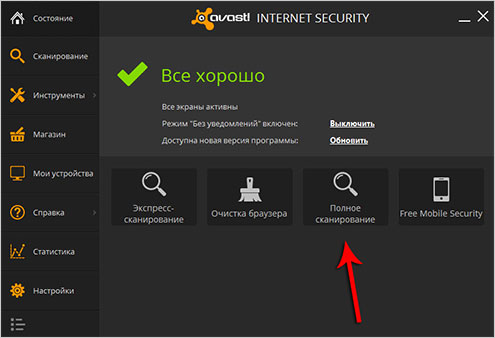
To običajno traja nekaj ur, vendar odvisno od tega, koliko vašega trdi disk. Če so ugotovljene grožnje, jih obravnavamo (odstranimo, pošljemo v karanteno).
Pregledovanje sistema Windows ob zagonu
Pogosto z zgoraj opisano metodo ni mogoče odstraniti virusov iz računalnika. Avast (ali drug protivirusni program) morda ne vidi nekaterih delov ali pa jih preprosto ne more pregledati, ko sistem deluje. Zato obstaja takšna funkcija, kot je skeniranje virusov pri nalaganju operacijskega sistema.
Avast enostavno zažene ta način. Morate iti na zavihek Skeniranje in nato izbrati zadnji element s seznama Skeniraj ob zagonu OS in kliknite Start.

Naloga je načrtovana in takoj smo pozvani, da znova zaženemo računalnik in začnemo z operacijo.

V tem načinu se protivirusni program spopade z veliko večjim številom virusov.
Pripomoček podjetja Doctor Web – CureIt
Morda bi bilo treba to točko postaviti nekoliko višje, saj bomo tukaj govorili tudi o antivirusu, ki skenira računalnik, ko je računalnik že vklopljen. Je zelo učinkovito pripomoček, imenovan CureIt, ki ga je razvil Dr.Web. Celotno lekcijo sem posvetil temu programu, vendar se bom tukaj dotaknil tudi njegovih zmožnosti.
Ta pripomoček je brezplačen in ne zahteva namestitve, njegova glavna značilnost pa je, da zelo pogosto vidi viruse, ki so že nameščeni v varnostnem sistemu. programsko opremo Iz neznanega razloga tega ne morem.
Pomembno! Prenesti je treba Najnovejša različica s svežimi osnovami! Če želite to narediti, priporočam, da obiščete uradno spletno stran -
Morda bi bilo koristno prebrati:
- Na kateri višini leti ISS?;
- Zgodovina nastanka ISS. Referenca. Strokovnjaki so se zavzeli za podaljšanje delovanja ISS. Kdo in kdaj je zgradil ISS;
- Čudne stvari iz našega vesolja V vseh luknjah z ženo;
- Pregled Valiant Hearts: The Great War;
- Kodiranje in implementacija biološke informacije v celico, genetska koda in njene lastnosti;
- Gozd z grapami, v starih časih neprehoden teren;
- Zecharia Sitchin in njegove knjige Mitologija kot starodavno novinarstvo;
- Čudne in skrivnostne fotografije, ki nimajo razlage Najbolj skrivnostne in skrivnostne fotografije;